Contact Form7からWPFormsへ移行する方法とおすすめの理由【画像解説】
WordPressで長く使われてきた「Contact Form 7」ですが、設定の手間やスパムメールの増加に悩む方も多いのではないでしょうか。そこで注目を集めているのが、初心者でも直感的に使える「WPForms」です。ドラッグ&ドロップでフォームを作成でき、デザインや機能性も抜群。
本記事では、実際にContact Form 7からWPFormsへ移行した手順と、移行後の使いやすさを詳しく解説します。
さらに、スパム対策については別記事で詳しく紹介しているので、安心してフォームを運用したい方はぜひチェックしてください。
- Contact Form 7の設定や見た目に不満がある方
- コードを使わずフォームをデザインしたい方
- スパムメール対策をしっかり行いたい方
- おしゃれで使いやすいフォームを導入したい方
- WordPress初心者でも簡単に運用したい方
- WordPressテーマ「SWELL」を利用している方
Contact Form7から、WP Formsに移行する方法をご紹介します!
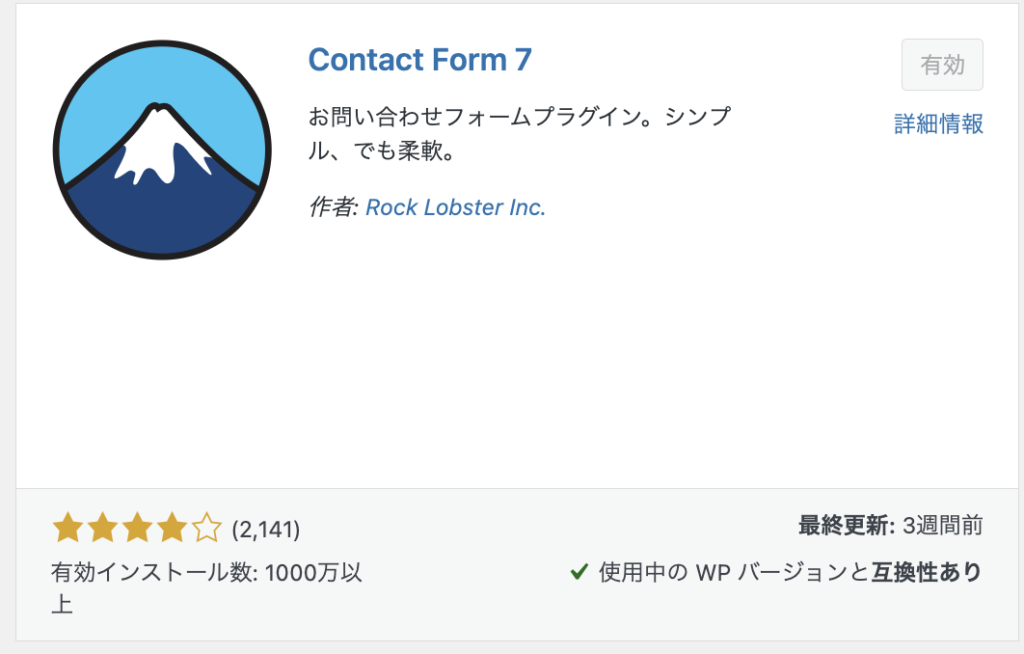
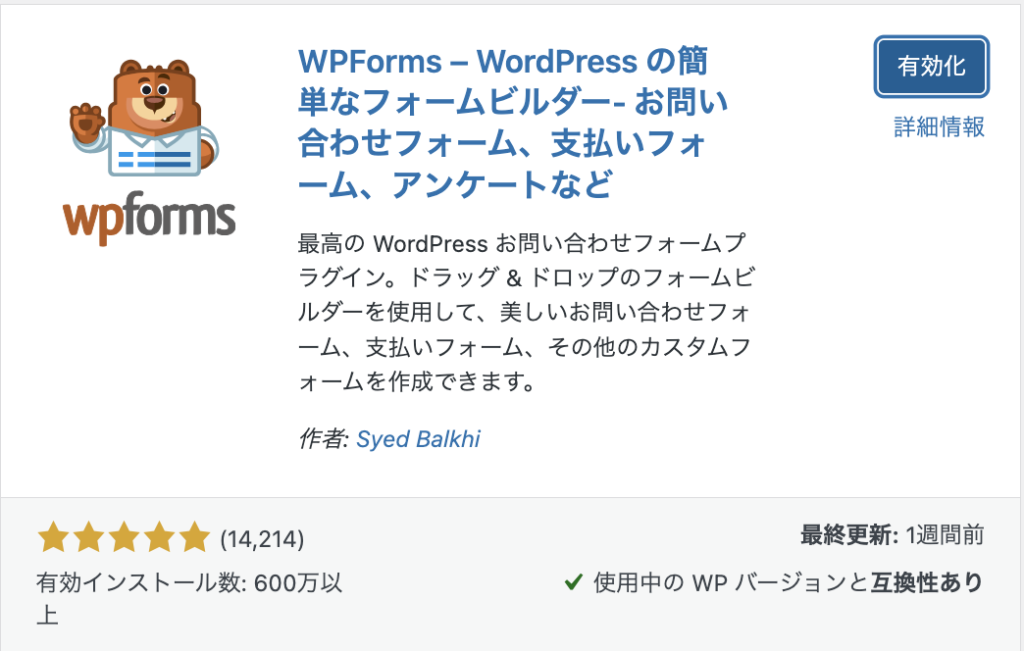
デザイン性・操作性が大幅アップ
WPFormsは直感的に操作できるドラッグ&ドロップ式エディターを採用。
コードを書かずにフィールドを追加・削除できるため、初心者でも簡単に美しいフォームを作成できます。
また、デザインテンプレートも豊富で、サイト全体のトーンに合わせたフォームをすぐに作れるのも魅力です。
スマホでも見やすく使いやすいUI
レスポンシブ対応で、スマホ・タブレットでもきれいに表示されます。
Contact Form 7では崩れがちだったレイアウトも、WPFormsならデフォルトで最適化されており、ユーザー体験が向上します。
Contact Form 7からWPFormsへ移行するメリット
WP Formsは下記の機能全てが無料で使えます。
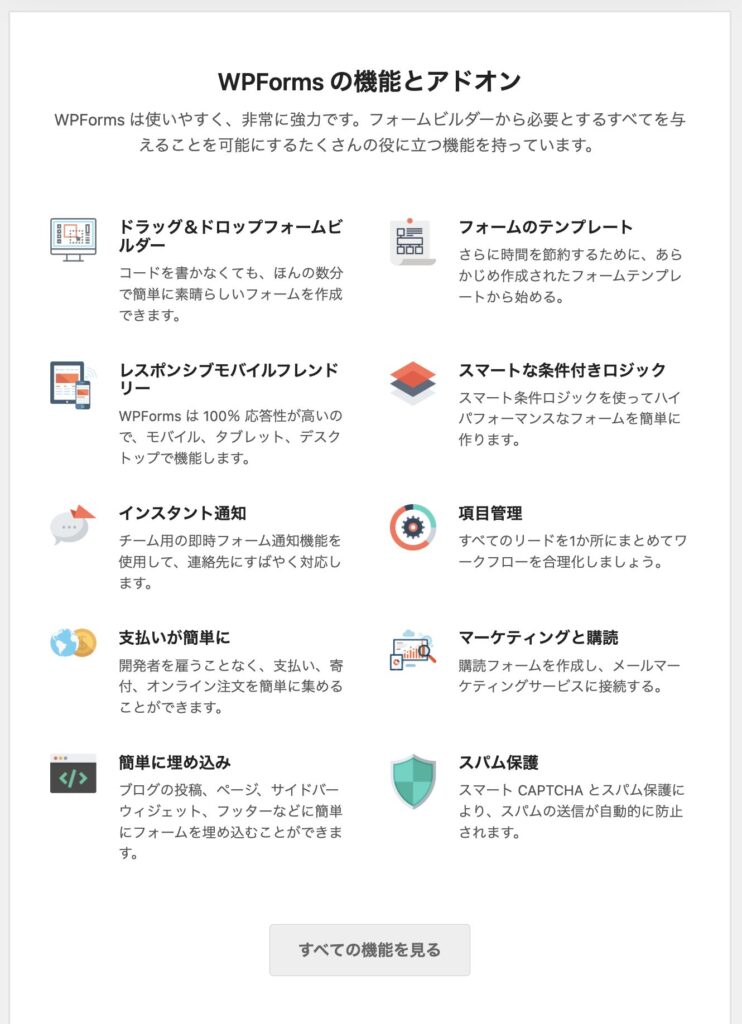
WP Formsの設定方法(Contact Form7から移行)
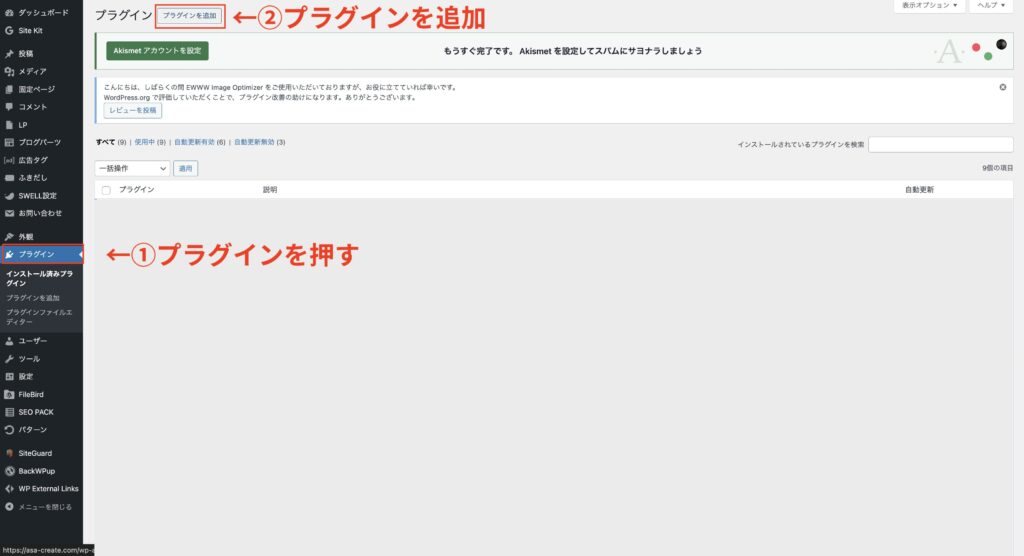
WP Forms
↑上記をコピーして貼り付けてください。
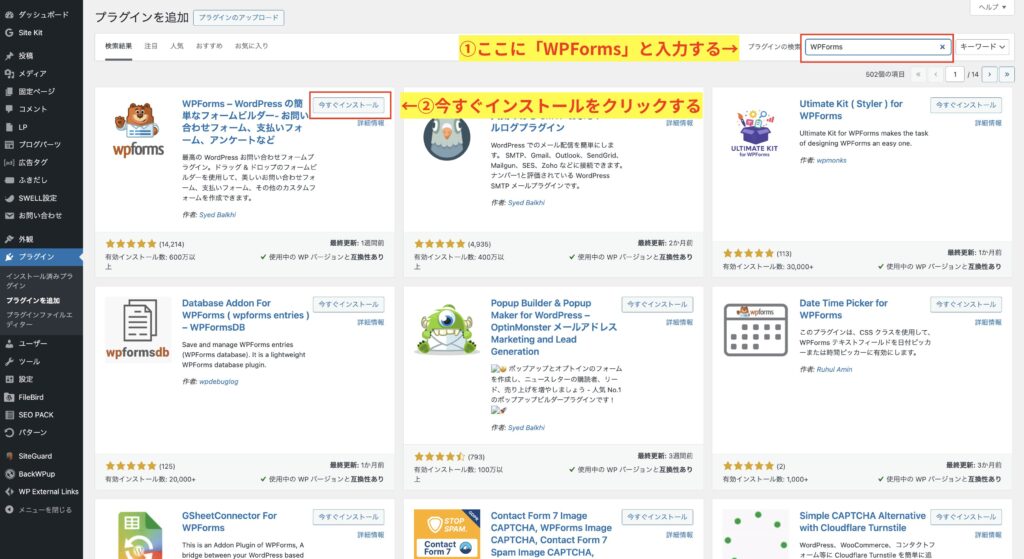
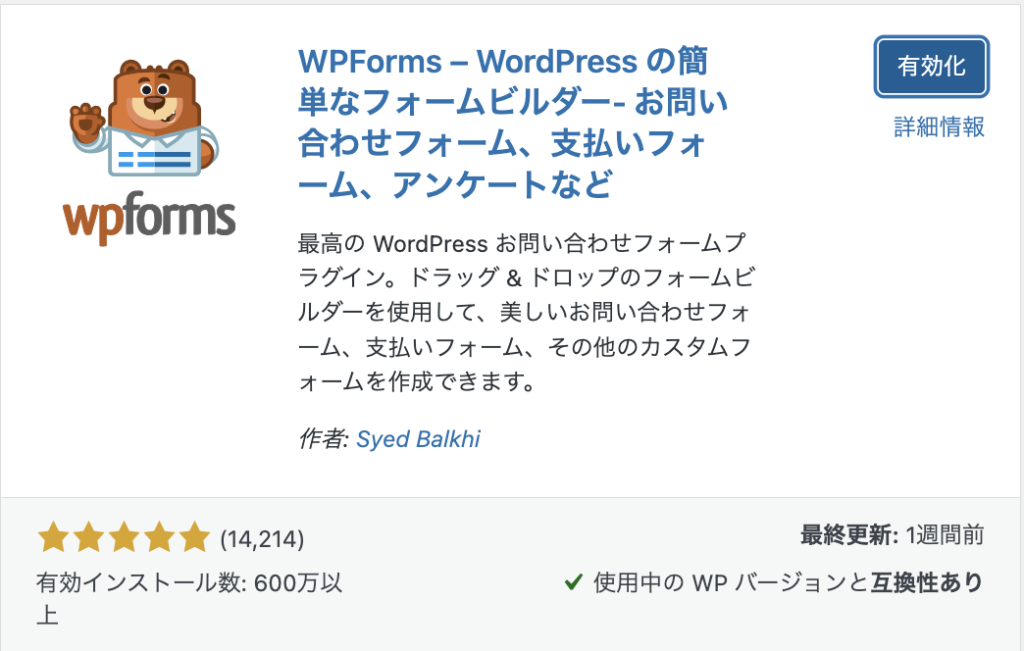
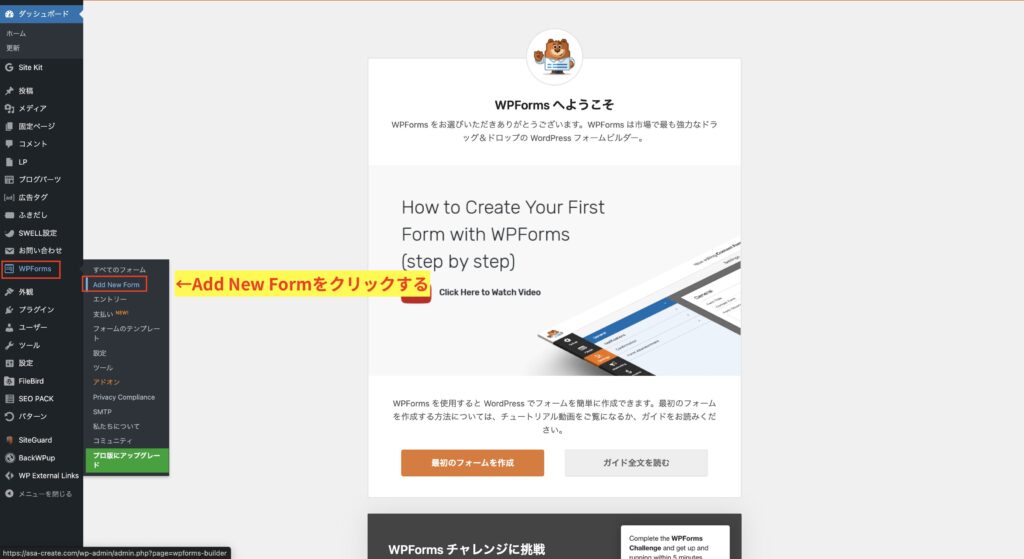
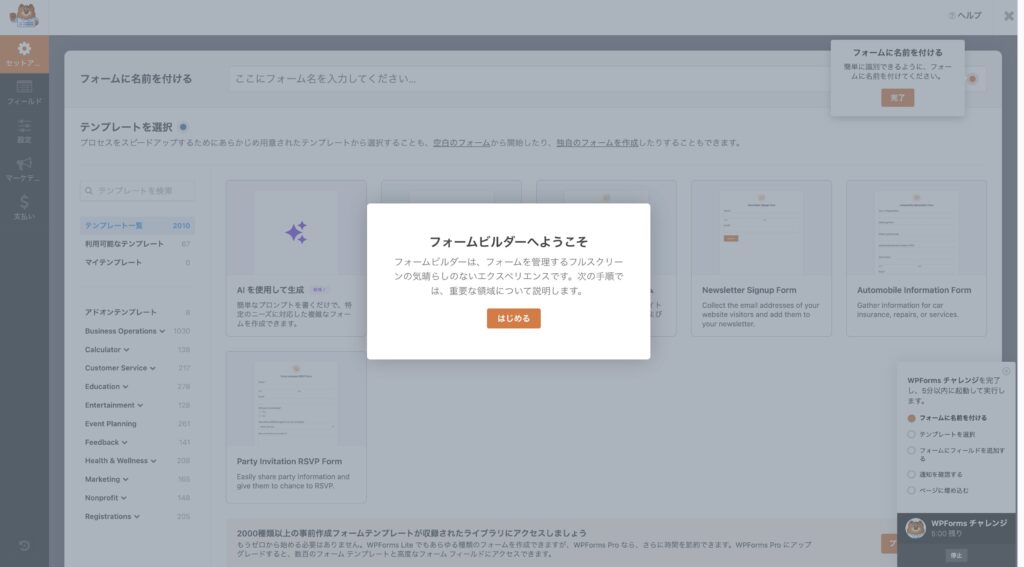
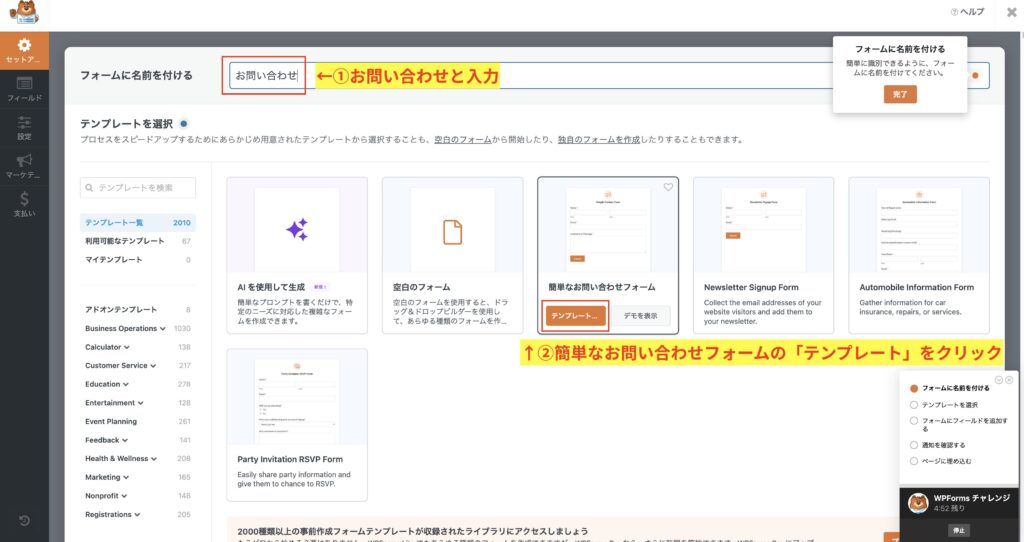
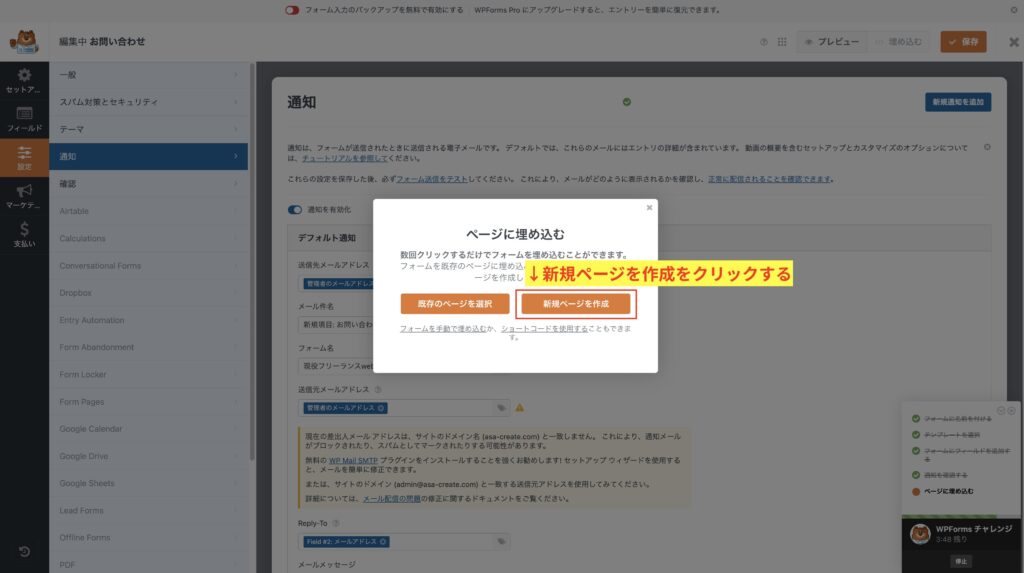
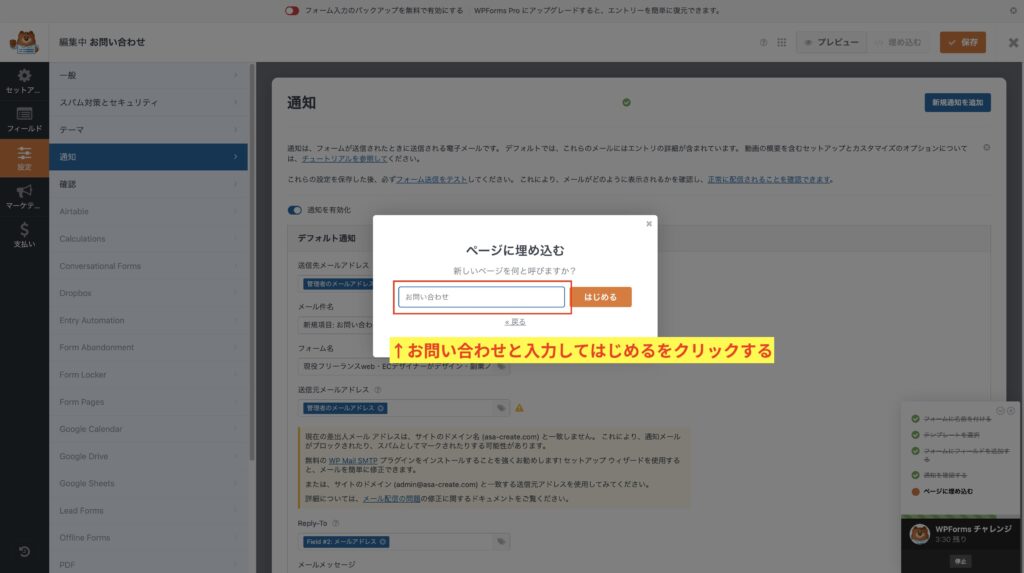
元々作成していた固定ページ「CONTACT」のページ内での設定方法
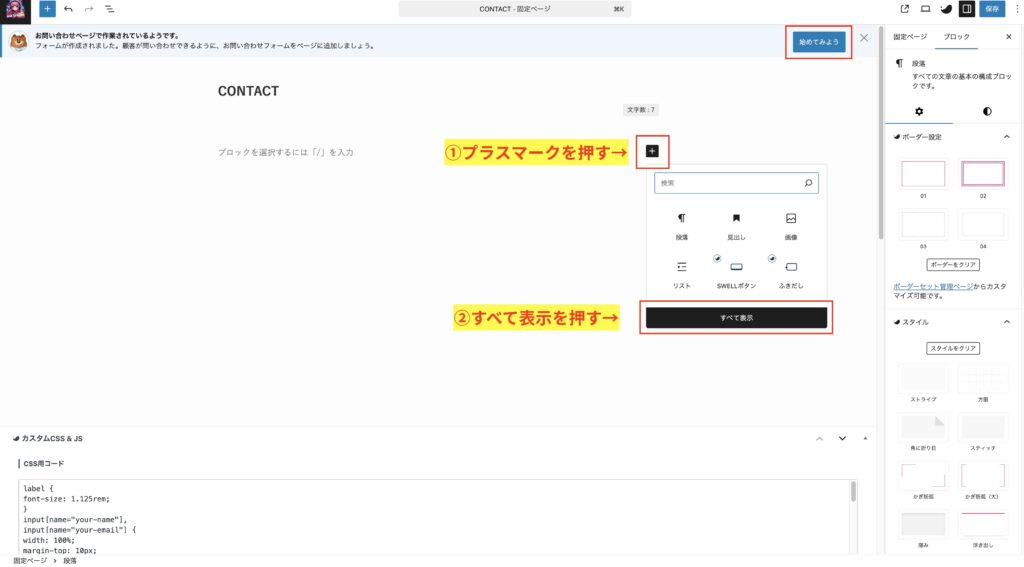
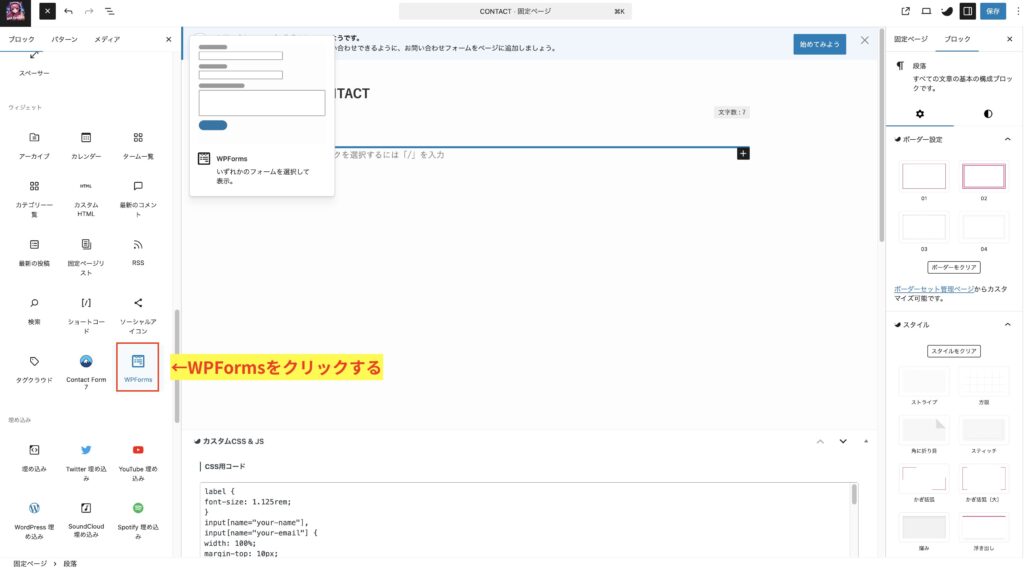
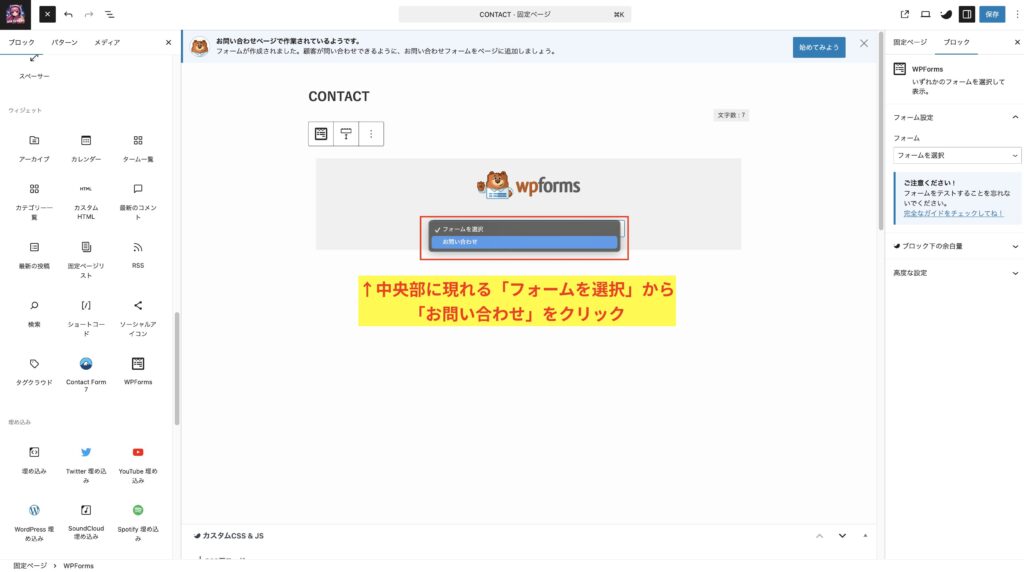
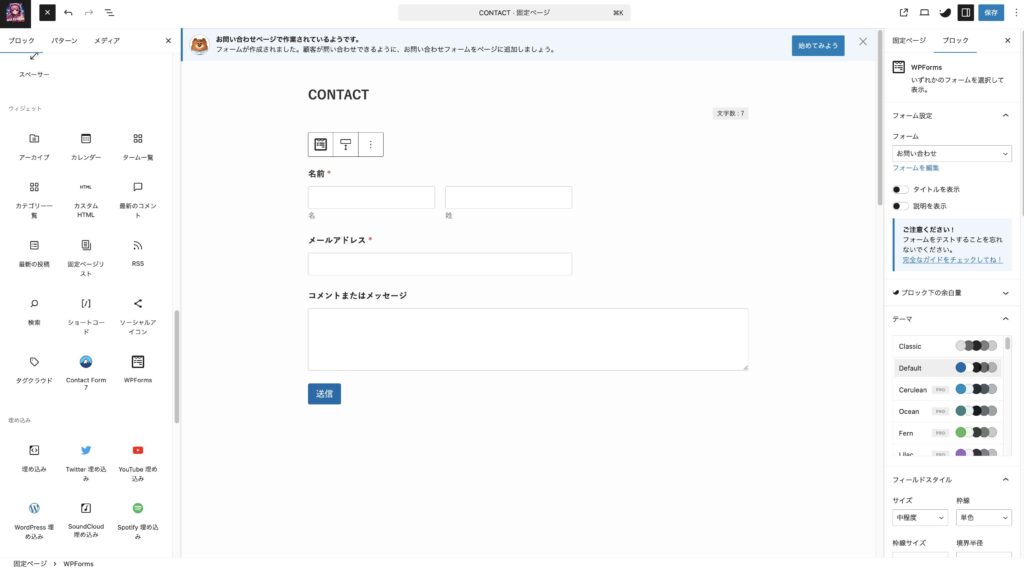
WP Formsのお問い合わせ内容変更方法
ここからは、お問い合わせページの項目を変更したい、削除したい、増やしたい方向けにお問い合わせ内容の変更方法をご説明いたします。
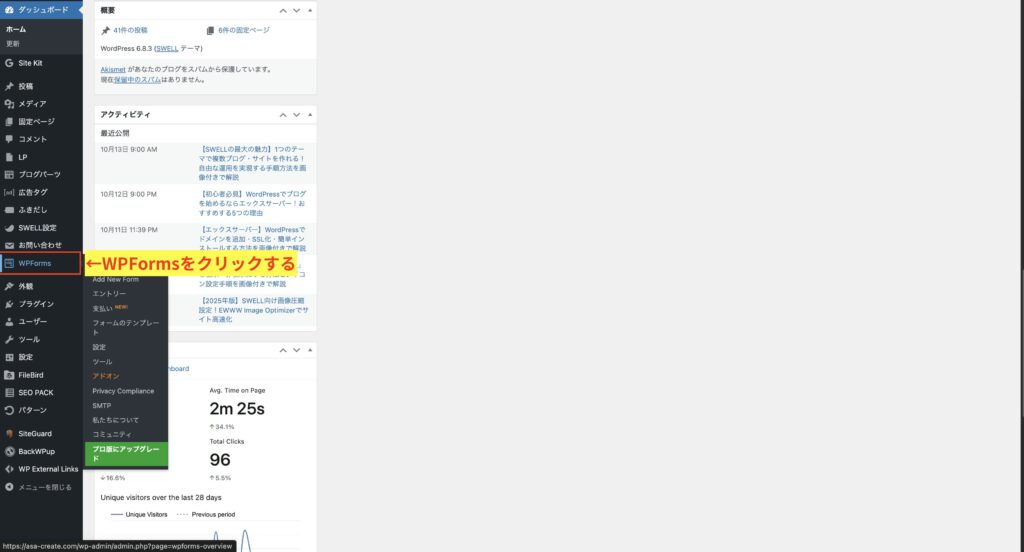
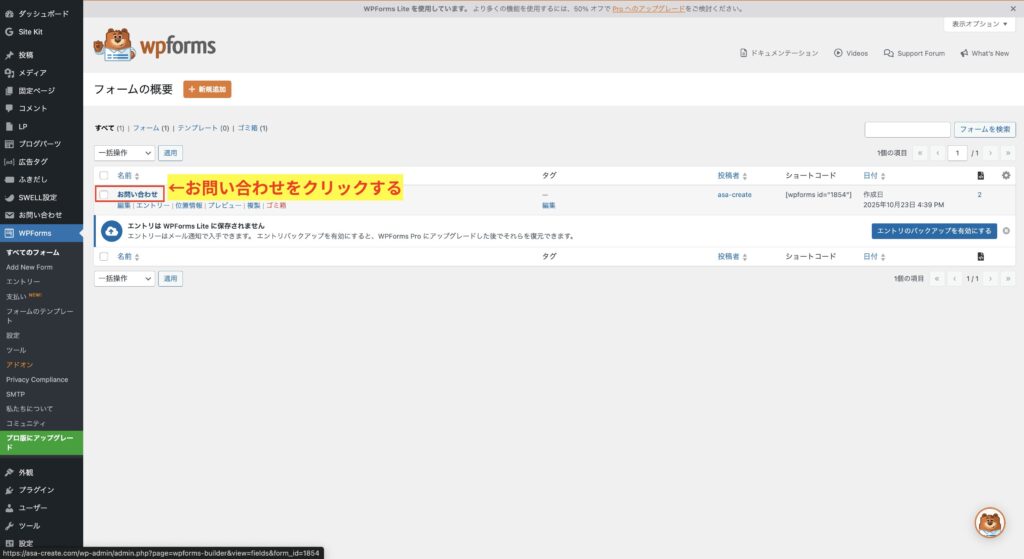
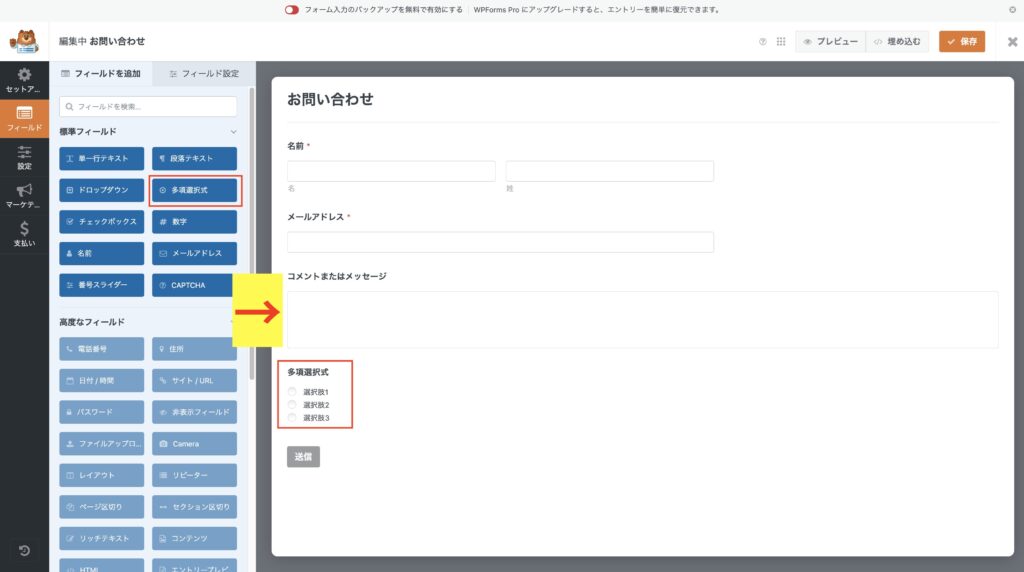
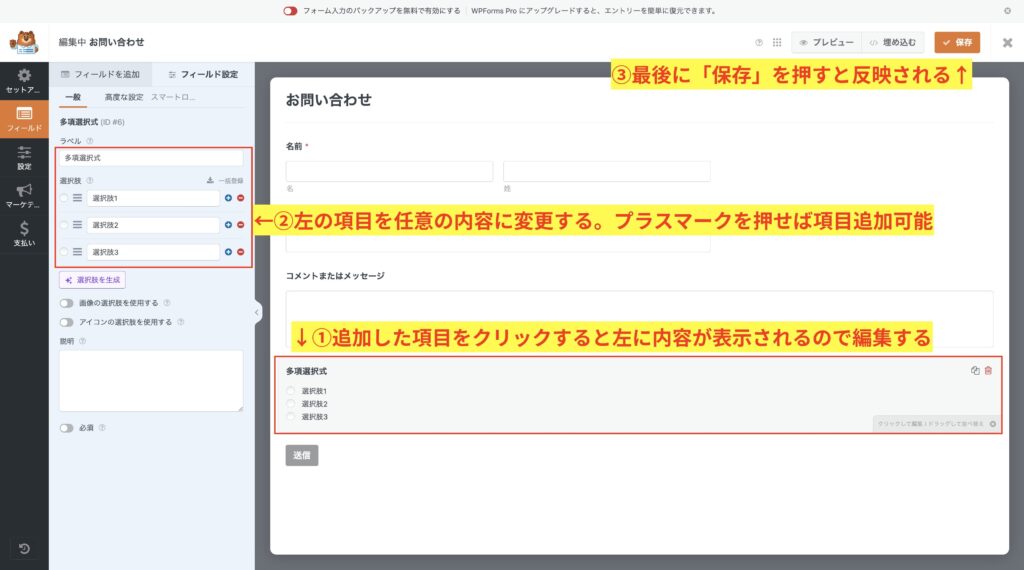
WP Formsはドラッグ&ドロップ操作で簡単にお問い合わせフォームが作れる
スパム対策はどうする?【関連リンクで詳しく解説】
WPFormsにはreCAPTCHAやhCaptchaなど、スパム対策機能が標準搭載されています。
ただし、より強力なスパム対策を行いたい場合は、AkismetやCloudflareなどの併用もおすすめです。

まとめ|WPFormsなら見やすく安心で初心者でも簡単にお問い合わせフォームが作成できる
WPFormsに移行することで、デザイン性・操作性・スパム対策のすべてが向上します。
「Contact Form 7が使いづらい」「スパムが増えて困っている」方は、この機会にぜひWPFormsを試してみてください。
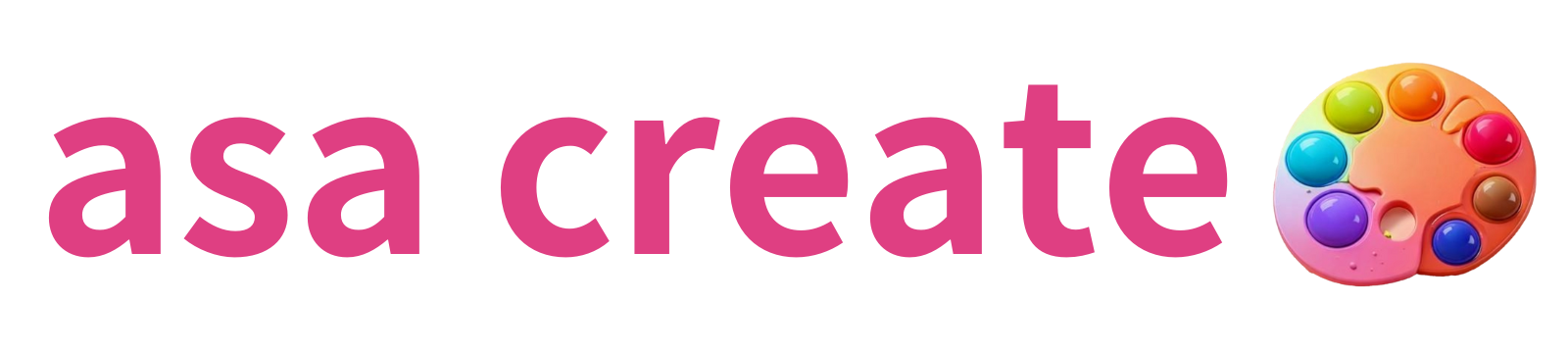







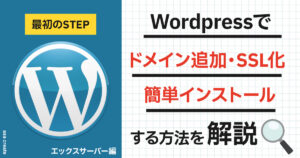


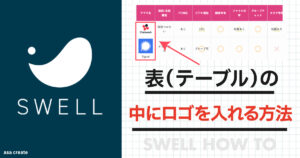
を作る方法|表の中の縦横中央配置も解説-300x158.jpg)





